जब इंटरनेट से सामग्री डाउनलोड करने की बात आती है, तो इन दिनों हमारे पास ऐसा करने के कई तरीके हैं। हमारे पास पारंपरिक डाउनलोड हैं जो हम ब्राउज़र से बाहर करते हैं, या जिन्हें हम पी 2 पी नेटवर्क में दूसरों के बीच में ले जाते हैं। उत्तरार्द्ध ग्राहकों से उनके संबंधित ग्राहकों के माध्यम से किया जाता है, जैसा कि मामले में बिटस्पिरिट .
हमें यह ध्यान रखना चाहिए कि इस समय हमारे पास कई कार्यक्रमों का उपयोग करने की संभावना है जो कार्य करते हैं पी 2 पी क्लाइंट । इन्हें डाउनलोड किया जा सकता है और उपयोग किया जा सकता है यदि हमें इसकी आवश्यकता है, तो दूसरों की तुलना में कुछ अधिक लोकप्रिय। इसी समय, ऐसे लोग हैं जो हर बार अपडेट किए जाते हैं, या अन्य जिन्हें वर्षों से अपडेट नहीं मिला है, लेकिन यह पूरी तरह से काम करना जारी रखता है, जैसा कि मामला है। विशेष रूप से इन्हीं पंक्तियों में हम बिटस्पिरिट नामक प्रस्ताव के बारे में बात करने जा रहे हैं। यह एक ग्राहक है जो समय के साथ हमारे साथ रहा है, फिर भी एक बहुत ही दिलचस्प इंटरफ़ेस और प्रदर्शन बनाए रखता है।
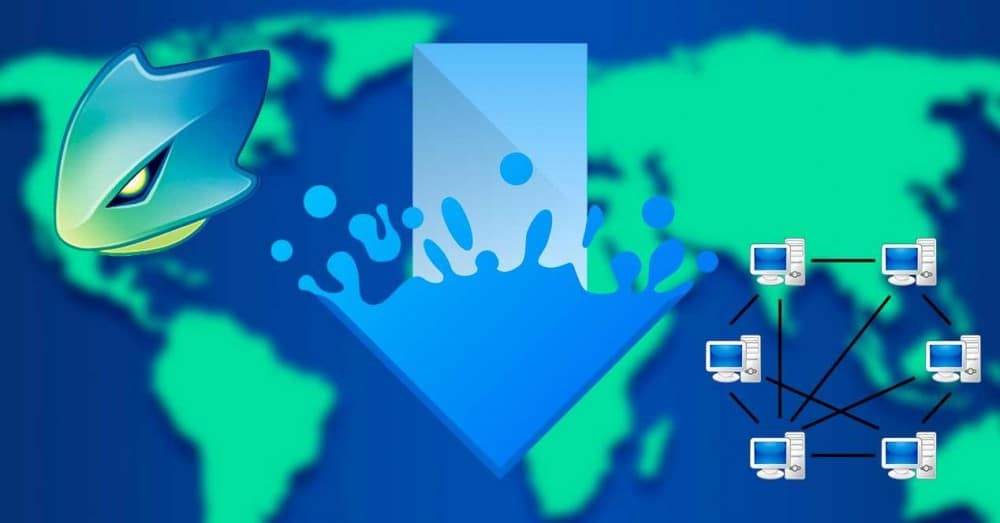
और यह है कि जब हम इस प्रकार के सॉफ़्टवेयर समाधानों के बारे में बात करते हैं, तो हम वास्तव में उन कार्यक्रमों की एक श्रृंखला का उल्लेख कर रहे हैं जो वर्षों से दुनिया भर में व्यापक रूप से फैले हुए हैं। सभी प्रकार के डाउनलोड करने के लिए लाखों उपयोगकर्ता दैनिक उपयोग करते हैं धार फ़ाइलें । यही कारण है कि नीचे हम इस बारे में बात करेंगे कि उपरोक्त समाधान, बिटस्पायर को सही तरीके से कैसे स्थापित करें और कॉन्फ़िगर करें। सिद्धांत रूप में, हमें यह ध्यान रखना चाहिए कि इस प्रकार का इनपुट सॉफ्टवेयर पहले से ही कॉन्फ़िगर है। यह हमें पहले क्षण से इसका उपयोग करने में सक्षम होने की अनुमति देता है, लेकिन कई लोग थोड़ा आगे जाना चाहते हैं।
बिटस्पायर डाउनलोड और इंस्टॉल करें
इसके साथ, जो हम वास्तव में आपको बताना चाहते हैं, वह यह है कि यदि हम जो चाहते हैं वह कार्यक्रम के लिए है जैसे कि अधिक प्रभावी तरीके से काम करने के लिए, हमें बदलाव करना चाहिए। इससे हमारा मतलब है कि उनमें से अधिकांश, जैसा कि मामला है, हमें कुछ बनाने की अनुमति देते हैं व्यक्तिगत समायोजन अपनी आवश्यकताओं के लिए कार्यक्रम को अनुकूलित करने के लिए उनके विन्यास के लिए। इस प्रकार, एक सामान्य नियम के रूप में हम पाते हैं कि सॉफ्टवेयर अपने आप में मापदंडों की एक अच्छी संख्या प्रदान करता है, जैसा कि BitSpirit के साथ होता है।
बेशक, यह सब शुरू करने से पहले हम चर्चा करेंगे और हम आपको नीचे दिखाएंगे, हमें पहले यह पता होना चाहिए कि कैसे डाउनलोड और इंस्टॉल करना है कार्यक्रम जैसे की। ऐसा करने के लिए, जैसा कि कल्पना करना आसान है, हमें सबसे पहले इसके निष्पादन को पकड़ना होगा, जो इस मामले में हम इस लिंक (https://www.usitility.com/es/bitspirit/) से प्राप्त कर सकते हैं। सबसे पहले हम आपको बताएंगे कि समय के बावजूद अपडेट प्राप्त किए बिना पी 2 पी क्लाइंट पूरी तरह से संगत है Windows 10
इसके अलावा, इस प्रकार के कई अन्य प्रस्तावों के साथ क्या होता है, इसके विपरीत, हम पाते हैं कि हम बिटस्पिरिट का उपयोग कई भाषाओं में कर सकते हैं। यह एक ऐसी चीज है जो शुरू से ही स्पष्ट है, वह है जो आवेदन स्थापना प्रक्रिया में हमें दिलचस्पी लेती है।
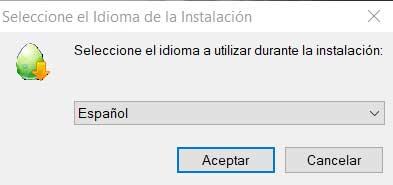
वहां से, स्थापना प्रक्रिया इस प्रकार की क्लासिक है आवेदन । इसके साथ, जो हम आपको बताना चाहते हैं वह यह है कि विज़ार्ड हमें एक नई विंडो के साथ प्रस्तुत करेगा जिसमें हम कई विकल्पों को अनुकूलित कर सकते हैं जो हमें शॉर्टकट बनाने की अनुमति देते हैं। उसी तरह और कार्यक्रम के लिए सबसे अच्छे तरीके से काम करने के लिए, हमें प्रविष्टियों को दर्ज करने की अनुमति देनी होगी फ़ायरवॉल , साथ ही कार्यक्रम से जुड़ी फाइलों के प्रकार।
BitSpirit में लेने के लिए स्टार्ट-अप और पहला कदम
खैर, जैसे ही स्थापना प्रक्रिया समाप्त हो जाएगी, प्रोग्राम काम करना शुरू कर देगा। तभी हम इसका जायजा ले सकते हैं मुख्य इंटरफ़ेस स्क्रीन पर। शुरुआत करने के लिए, हम आपको बताएंगे कि इस प्रकार के कार्यक्रम में यह सामान्य है। इस प्रकार, जिन्होंने कभी इस प्रकार के कार्यक्रम के साथ काम किया है उन्हें पता चल जाएगा कि हम किस बारे में बात कर रहे हैं।
यह इसलिए है क्योंकि वे इसके लिए इस्तेमाल किया जाएगा इंटरफेस और, जैसा कि टॉरेंट क्लाइंट्स के साथ हमेशा होता है, बिटस्पिरिट में इसे कई पैनल में विभाजित किया गया है।
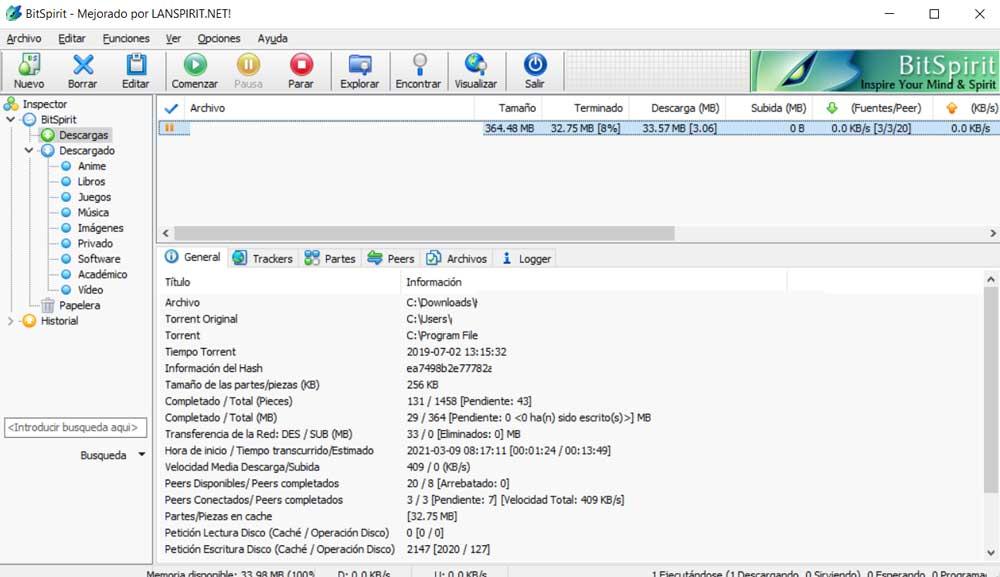
इससे हम इस प्रकार की फ़ाइलों को अपलोड करने और डाउनलोड करने का प्रबंधन करते हैं ताकि यह यथासंभव आरामदायक और सरल हो सके। इसके अलावा, इस प्रकार की कार्रवाई को सुविधाजनक बनाने के लिए इसका मुख्य नियंत्रण कक्ष तैयार किया गया है, इसलिए यह बिल्कुल भी जटिल नहीं है। बदले में, जैसा कि हमने पहले उल्लेख किया है, ग्राहक के पास कई हैं कार्यों जिसके साथ हम इसके संचालन को अनुकूलित और अनुकूलित करेंगे, जैसा कि हम बाद में देखेंगे।
टोरेंट क्लाइंट मुख्य इंटरफ़ेस
हमारे पहले डाउनलोड करने के लिए धार , हमें मुख्य इंटरफ़ेस के मेनू पर जाना होगा। यह इस बिंदु पर ध्यान देने योग्य है कि यह प्रस्ताव सीधे अपने इंटरफ़ेस में सामग्री को खींचने और चिपकाने की क्रियाओं की अनुमति नहीं देता है। यही है, हम धार को सीधे से लोड नहीं कर सकते फाइल एक्सप्लोरर। लेकिन हमारे पास मेनू विकल्प फ़ाइल / ओपन टोरेंट फ़ाइल, या फ़ाइल / ओपन टोरेंट लिंक तक पहुंचने की संभावना है।
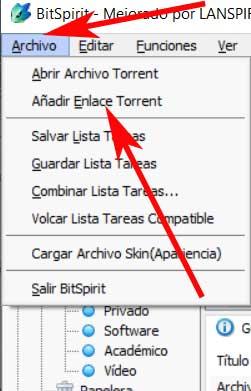
जैसा कि हमने बताया, मुख्य कार्यों में से एक कार्यक्रम का इंटरफ़ेस जितना संभव हो हमारे लिए चीजों को आसान बनाना है। ऐसा करने के लिए, केंद्रीय पैनल वह है जहां प्रोग्राम में लोड होने वाली टोरेंट फाइलें बाद में डाउनलोड के लिए स्थित हैं। दूसरी ओर, हम जिस चीज के लिए चौकस होना चाहते हैं, वह है उसका निचला पैनल। और यह है कि मुख्य इंटरफ़ेस के निचले हिस्से में, हमें इसके बारे में बड़ी मात्रा में जानकारी मिलती है। यह वास्तव में हमें अनुमति देगा, अगर हमारे पास इस प्रकार के काम में कुछ ज्ञान है, तो यह देखना है कि कार्यक्रम में बदलाव के लिए हम किन मापदंडों में रुचि रखते हैं। काफी हद तक यह हमारे पास मौजूद कनेक्शन या पीसी के दौरान हमारे द्वारा उपयोग किए जाने वाले कनेक्शन पर निर्भर करेगा डाउनलोड प्रक्रिया .
हम कार्यक्रम के साइड पैनल पर एक नज़र डालने में भी रुचि रखते हैं, क्योंकि इसमें डिफ़ॉल्ट रूप से, हम श्रेणियों की एक श्रृंखला पाते हैं। ये उस प्रकार की सामग्री के अनुरूप हैं जिसे हम टोरेंट रूप में डाउनलोड कर रहे हैं। वे हमारे लिए बेहद उपयोगी होंगे जब यह बिटस्पायर में डाउनलोड होने वाली हर चीज को आसानी से वर्गीकृत करने की बात आती है।
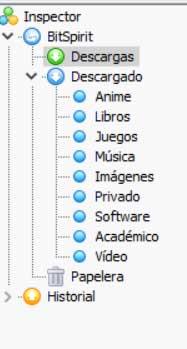
इस घटना में कि हमें वास्तव में क्या चाहिए, इनमें से प्रत्येक के साथ बातचीत करना है फ़ाइलों हम डाउनलोड कर रहे हैं और लोड कर रहे हैं, यह बहुत सरल है। इसे व्यक्तिगत रूप से करने के लिए, हमें उनमें से प्रत्येक पर क्लिक करना होगा दायाँ माउस बटन । जैसे ही हम इसे एक्सेस करते हैं, हमें एक पूर्ण संदर्भ मेनू मिल जाता है। यह कहते हुए कि यह उन क्रियाओं की एक श्रृंखला को जन्म देगा जो केवल उस विशेष प्रविष्टि की चिंता करते हैं। मेनू हमें डाउनलोड को रोक देगा, इसे रोक देगा, इसकी प्राथमिकता बदल देगा, धार को इस तरह संपादित करेगा, या क्लिपबोर्ड के लिंक को कॉपी कर सकता है।
BitSpirit को उसके आंतरिक विकल्पों से कॉन्फ़िगर और अनुकूलित करें
जैसा कि हमने शुरुआत में उल्लेख किया है, बिटस्पीरिट इनपुट क्लाइंट पहले से ही शुरू से काम करना शुरू करने के लिए कॉन्फ़िगर किया गया है। इसके साथ, जो हम आपको बताना चाहते हैं वह यह है कि प्रोग्राम, एक बार डाउनलोड करने और इंस्टॉल करने के बाद, सभी प्रकार की सामग्री को कार्य करने और डाउनलोड करने के लिए किसी भी अतिरिक्त कॉन्फ़िगरेशन की आवश्यकता नहीं होगी। इस सब के लिए धन्यवाद, उपयोगकर्ताओं जिनके पास इस प्रकार के क्लाइंट्स के साथ अनुभव नहीं है, वे कार्यक्रम के साथ कुछ भी छूने के बिना काम कर सकते हैं।
इसके अलावा, यह जानना महत्वपूर्ण है कि टोरेंट फ़ाइल को उसके इंटरफ़ेस में लोड करने के बाद जैसा कि हमने पहले देखा था, यह स्वचालित रूप से डाउनलोड करना शुरू कर देगा। दूसरी ओर, यदि हम एक कदम आगे जाना चाहते हैं और आवेदन के संचालन को अनुकूलित करना चाहते हैं, तो हम आपको ऐसा करने में मदद करेंगे। हम यह कह सकते हैं कि बिटस्पिरेट हमें इस सब के लिए कई अच्छे विकल्पों के साथ प्रस्तुत करता है। हमें बस इतना करना है पैरामीटर कि आप इस संबंध में हमारे निपटान में हैं। इसलिए, प्रोग्राम को गहराई से कॉन्फ़िगर करने के लिए, हम जो भी करते हैं वह विकल्प / वरीयताएँ मेनू पर जाता है।
सामान्य
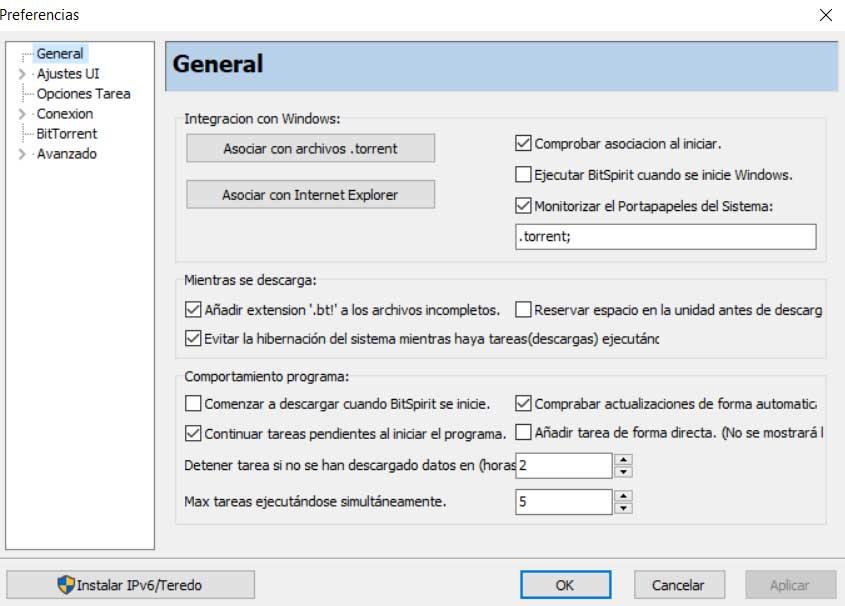
पहले स्थान पर, में कार्यक्रम का विन्यास अनुभाग हम टैब को जनरल कहते हैं। इससे हम टोरेंट फाइलों को सीधे डिस्क ड्राइव पर जोड़ सकते हैं ताकि वे यहां निष्पादित हो जाएं। बदले में, हम संकेत कर सकते हैं कि ग्राहक के साथ शुरू होता है ऑपरेटिंग सिस्टम स्वयं, या जब हम सामग्री साझा कर रहे हों, तो सिस्टम को हाइबरनेट करने से रोकें।
यदि हम किसी बिंदु पर एक नया संस्करण जारी करते हैं तो उसी समय हम BitSpirit को स्वचालित रूप से अपडेट करने दे सकते हैं।
यूआई सेटिंग्स
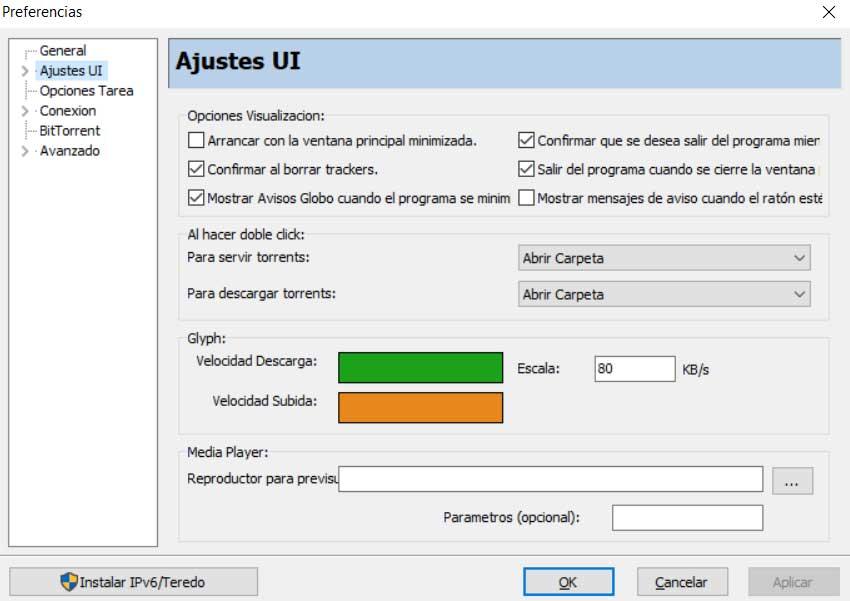
जैसा कि हमने पहले बताया, इस प्रकार के प्रोग्राम का यूजर इंटरफेस बहुत महत्वपूर्ण भूमिका निभाता है। इसके लिए धन्यवाद, सभी प्रकार के डाउनलोड को सुविधाजनक बनाने का प्रयास किया जाता है जितना संभव हो उतना धार के माध्यम से सामग्री । यही कारण है कि हम जिस क्लाइंट के बारे में इन समान लाइनों में बात कर रहे हैं, वह हमें इसे निजीकृत करने की अनुमति देता है। यह कुछ ऐसा है जो हम यूआई सेटिंग्स नामक टैब से प्राप्त करते हैं। यहां से हम उन रंगों को संशोधित कर सकते हैं जो वृद्धि और गिरावट दोनों मूल्यों को इंगित नहीं करते हैं, या उस पैमाने को संशोधित करते हैं जो हम स्क्रीन पर देखेंगे।
हम मल्टीमीडिया प्लेयर को भी निर्दिष्ट कर सकते हैं जिसे हम वीडियो सामग्री के पूर्वावलोकन के लिए उपयोग करना चाहते हैं। इसी तरह, कार्यक्रम हमें उन कार्यों को अनुकूलित करने की अनुमति देता है जब हम एप्लिकेशन में भरी गई प्रविष्टियों पर डबल-क्लिक करते हैं।
कार्य विकल्प

दूसरी ओर हम इसे दूसरे पाते हैं कॉन्फ़िगरेशन टैब यह भी कार्यक्रम को अनुकूलित करते समय हमारी मदद करेगा। और यह है कि उदाहरण के लिए यह यहां है जहां हमें हार्ड डिस्क के फ़ोल्डरों को इंगित करना होगा जो डाउनलोड को बचाने के लिए डिफ़ॉल्ट रूप से उपयोग किए जाते हैं। हम एक फ़ंक्शन को भी कॉन्फ़िगर कर सकते हैं जो फ़ाइलों में संभावित दुर्भावनापूर्ण कोड या वायरस को खोजता है जो अभी डाउनलोड किया गया है, जो एक अच्छा सुरक्षा तरीका है।
एक और अत्यंत महत्वपूर्ण पहलू जो हमें इसी विंडो में मिलता है, सबसे नीचे, वह है जो डाउनलोड के साथ पहले से ही पूर्ण किए गए कार्यों का उल्लेख करता है।
संबंध
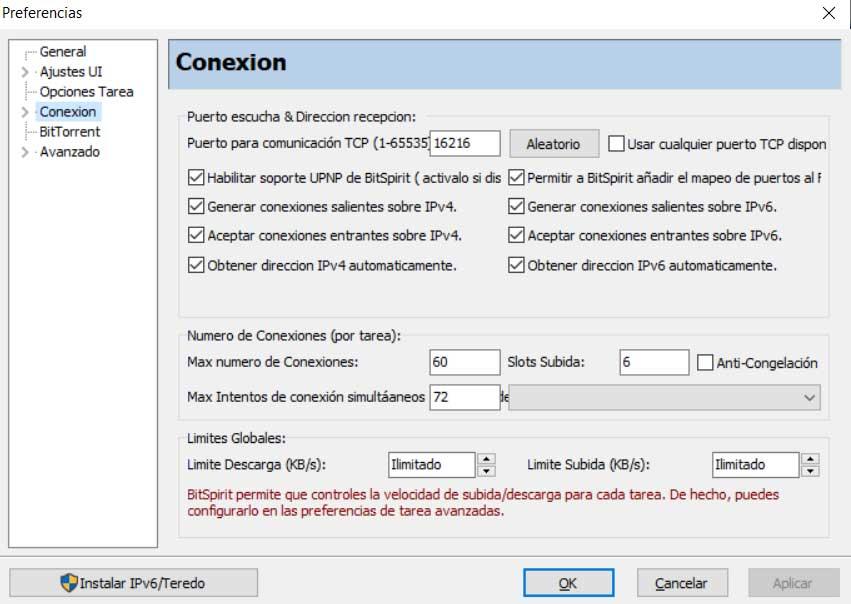
यह सबसे महत्वपूर्ण वर्गों में से एक है जिसे हमें इस धार ग्राहक को कॉन्फ़िगर करते समय ध्यान में रखना चाहिए। हम यह कहते हैं क्योंकि यहां निर्दिष्ट पैरामीटर का कंप्यूटर के बाकी अनुप्रयोगों के संचालन के साथ सीधा संबंध होगा, जबकि we डाउनलोड torrents। इस सबका कारण यह है कि कनेक्शन टैब में, एक तरफ हम बिटस्पिरिट को इंगित करते हैं कि हम यहां कितनी संख्या में कनेक्शन का उपयोग करना चाहते हैं।
उसी तरह, हम प्रोग्राम को उस राउटर के पोर्ट को बताते हैं जिसका उपयोग हम इस प्रकार के विशिष्ट कार्य या उन प्रकार के कनेक्शनों के लिए करना चाहते हैं जिनका हम उपयोग करना चाहते हैं। इस प्रकार हम प्रत्येक आने वाले की जरूरतों के आधार पर आने वाले और बाहर जाने वाले IPv4 या IPv6 कनेक्शन को स्वीकार, उपयोग या उत्पन्न कर सकते हैं। यह जानना भी महत्वपूर्ण है कि इसी खंड से, हम अधिकतम बैंडविड्थ को इंगित करते हैं कि हम बिटस्पिरिट का उपयोग करने जा रहे हैं, दोनों ऊपर और नीचे की ओर।
उन्नत
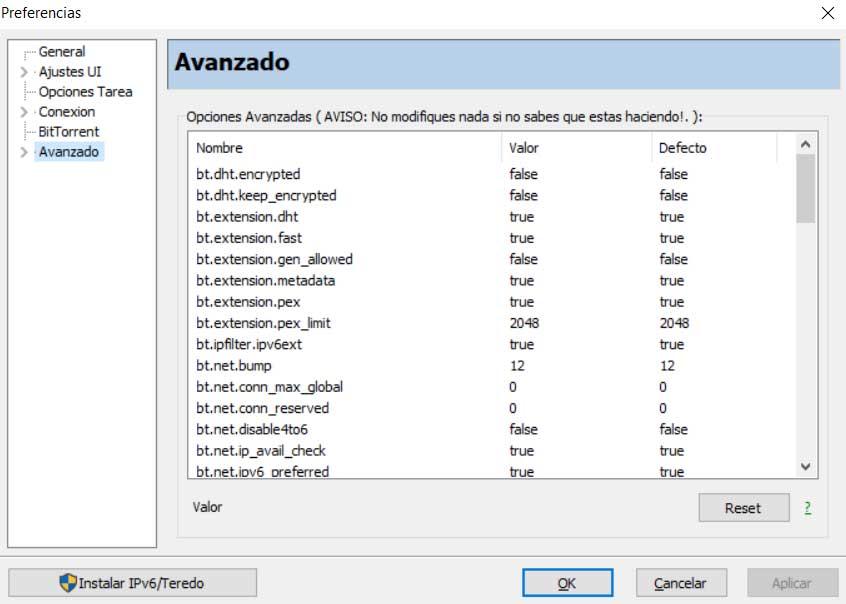
समाप्त करने के लिए हम उन्नत नामक टैब के बारे में बात करेंगे, जैसा कि हम देखेंगे कि पहले की समीक्षा की गई चीज़ों से कुछ अलग है। हम आपको यह बताते हैं क्योंकि केवल एक चीज जो हमें इसमें मिलती है वह एक के रूप में विकल्पों की एक श्रृंखला है सूची जिसे हम True या False का मान दे सकते हैं। यह उल्लेखनीय है कि जैसा कि उनके नाम से पता चलता है, ये उन उपयोगकर्ताओं के लिए उपलब्ध हैं जो वास्तव में जानते हैं कि वे क्या कर रहे हैं।
हम आपको जो बताना चाहते हैं, वह यह है कि इन परिवर्तनों को पैरामीटर सीधे BitSpirit के आंतरिक कामकाज को प्रभावित करते हैं। इसलिए, यदि हम किसी ऐसी चीज को संशोधित करते हैं, जिसे हमें स्पर्श नहीं करना चाहिए, तो यह आवेदन के सामान्य संचालन को नकारात्मक रूप से प्रभावित कर सकता है। इसलिए, यह विशेष रूप से उन उपयोगकर्ताओं के लिए लक्षित एक खंड है जो इस प्रकार के टोरेंट क्लाइंट में अधिक विशेषज्ञ हैं।